搭建服务器的环境分为两种,因为我们的服务器都是安装了anaconda的,所以下面是基于安装了anaconda
一、之前用过linux服务器,现在要使用新的服务器,这样的话可以将之前的环境转移到新的服务器上
分为两种情况
1、若新的服务器可以连接外网:可以使用conda export导出整个环境到一个yaml文件,然后在新服务器安装即可(这种方法相对简单,如果没有联网但是想使用这种方法可以使用代理,也可以实现)
设置代理可以参考:服务器没有连接网络怎么配置环境下载库和包-CSDN博客
2、若是新的服务器不能连接外网,则需要我们使用conda pack手动打包迁移到新的服务器(这种方法有缺点就是如果你原来的环境有使用过pip指令安装的就会冲突)
二、之前没有使用过linux服务器需要自己创建新的环境
那么接下来我们就开始一起配置吧
一、打包环境到新服务器
前期准备工作
查看旧服务器有哪些环境,登录ssh终端,然后使用下列命令即可查看,自己的账号下的环境有哪些
conda env list
或者
conda info –envs
这两个都可以,就可以看到如下的输出
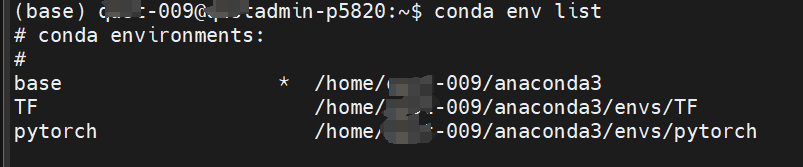
* 符号表示当前激活的环境。
环境的路径会显示在每个环境的名称旁边,通常位于 anaconda3/envs/ 目录下。
1.conda export方法,在新服务器联网下载
设置代理给服务器联网参考:服务器没有连接网络怎么配置环境下载库和包-CSDN博客
以打包TF环境为例:
第一步:激活你要导出的环境(以 TF 为例):
conda activate TF
第二步:导出环境配置到 YAML 文件:
conda env export –name TF > TF_environment.yml
第三步: 将导出的 TF_environment.yml下载到本地然后上传到新服务器的目标路径
第四步:在新服务器上创建虚拟环境:
conda env create -f /home/01/TF_environment.yml
## home/01是我的账号路径
这会根据 TF_environment.yml 中的配置创建相同的 TF 环境。
第五步:激活并验证环境
conda activate TF
conda list
2.conda pack打包环境,在新服务器上解压手动配置
以打包TF环境为例:
第一步:激活环境
conda activate TF
第二步:打包环境
conda pack -n TF -o TF_env.tar.gz

你就可以在你账号下的目录里找到了

第三步:将打包好的环境下载都本地,然后再上传到新的服务器上的目标路径
第四步:在新的服务器上解压并创建环境
cd /home/01 # home/01是我的账号路径
tar -xvzf TF_env.tar.gz
第五步:克隆并创建环境
conda create –name TF –clone /home/01/TF #注意更改路径
第六步就可以激活环境了
conda activate TF
检查环境是否配置成功: 确认环境是否激活成功:
conda list
打包的时候可能会出现以下错误
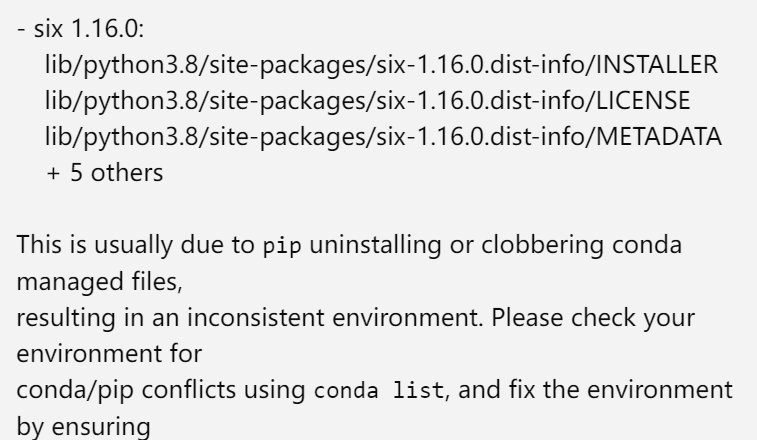
这个错误表明 conda 环境中的一些包(如 six)存在冲突或被 pip 覆盖,导致环境的不一致。具体来说,conda 和 pip 在同一个环境中安装了相同的包,可能会出现问题,特别是当 pip 卸载或覆盖了由 conda 管理的文件时
移除 pip 安装的冲突包: 如果发现某些包既通过 conda 又通过 pip 安装,可以使用以下命令卸载 pip 安装的包,以避免冲突。例如,卸载 six 包:
pip uninstall six
重新安装冲突包: 卸载 pip 安装的包后,你可以确保通过 conda 安装所需的包。例如:
conda install six
解决包冲突后重新打包
conda pack -n TF -o TF_env.tar.gz
小tips:如果你需要使用jupyter 那么需要确保每个环境中都创建了内核,这样就可以在jupyter里进行选择了
- 激活你的 PyTorch 环境: 首先,激活你想要使用的 PyTorch 环境:
conda activate pytorch
- 安装 ipykernel: 在激活的 pytorch 环境中,安装 ipykernel,这是 Jupyter 的内核支持:
conda install ipykernel
- 添加 PyTorch 环境为 Jupyter 内核: 使用以下命令将 pytorch 环境添加为 Jupyter 内核:
python -m ipykernel install –user –name pytorch –display-name "Python (PyTorch)"
- –name pytorch 是为内核指定一个名称。
- –display-name "Python (PyTorch)" 是 Jupyter 中显示的名称,你可以根据需要修改。
- 按照这个步骤给其他环境都创建好就可以在jupyter里选择了
- 启动 Jupyter: 激活好环境并安装好内核后,可以启动 Jupyter Notebook:
二、创建新的环境
创建一个新环境
接下来,创建一个新的conda环境,并激活它。你可以命名为pytorch,并指定Python版本为3.9:
conda create -n pytorch python=3.9
conda activate pytorch
激活新环境
激活新环境时:
conda activate pytorch
安装依赖
接下来按照之前的步骤安装PyTorch及其他依赖项:
python3 -m pip install torch==1.12.1+cu116 torchvision==0.13.1+cu116 -f https://download.pytorch.org/whl/torch_stable.html
python3 -m pip install pytorch_lightning==1.6.4
然后继续安装你需要的包就可以,然后就可以运行啦
完成配置!!!
如果需要使用jupyter的话记得安装 ipykernel,并添加 PyTorch 环境为 Jupyter 内核
 网硕互联帮助中心
网硕互联帮助中心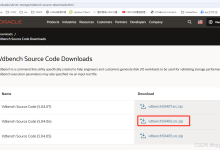
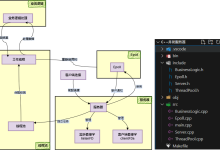
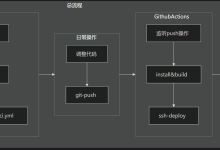
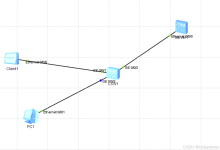

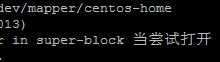

评论前必须登录!
注册